笔记本电脑锁定fn键的解决方法-【真实有效】
笔记本电脑已成为我们不可或缺的工具之一。为了提高工作效率,很多笔记本都设计了功能键(Fn)与其他控制键的组合来快速执行特定操作。但有时,用户可能会不小心触发了Fn键的锁定状态,导致无法正常使用功能键的原始功能,但不用担心,我们可以采取一些简单的步骤来解除Fn键的锁定。
笔记本电脑锁定fn键的解决方法
方法一
首先第一步在键盘上找到带有【Fnlock】字样的键,根据下图所示,小编电脑的【Esc】键下就有【Fnlock】。
第二步找到【Fnlock】字样后,根据下图箭头所指,按下键盘上的【Fn+Fnlock】快捷键,即可解锁【Fn】。
第三步再次按下键盘上的【Fn+Fnlock】快捷键,根据下图箭头所指,如果弹出【FnLock】图标,则表示锁定【Fn】。
方法二
1. 当键盘锁住了的时候,首先要确定是数字键还是字母键被锁住。

2. 如果是数字键盘被锁住的话,只需要点击NumLock键,或者按FN+Num键即可解锁。
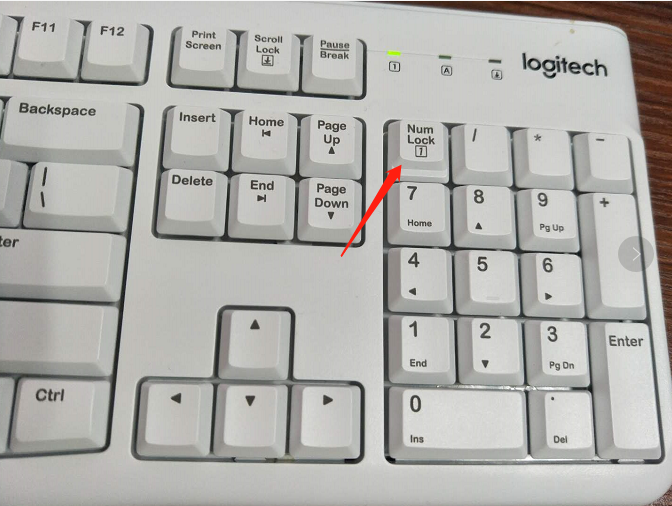
3. 如果是整个键盘被锁住的情况,则需要找到键盘按键位置,一般情况下会出现一个锁的图标,若没有图标,很可能的F1或者F2两个键,接着只需要按FN+键盘锁定键即可解锁。
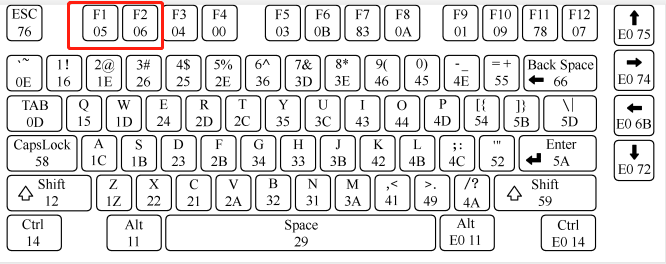
以上就是纯净版系统小编为你带来的关于“笔记本电脑锁定fn键的解决方法-【真实有效】”的全部内容了,希望可以解决你的问题,感谢您的阅读,更多精彩内容请关注纯净版系统官网。
相关文章
- 华硕Win10笔记本电脑怎样开启移动热点?
- 华硕Win10笔记本如何连接蓝牙音箱?
- 戴尔笔记本系统崩溃了怎么重装Win10系统?操作简单一学就会!
- 教你在华为控制中心启用/禁用笔记本电脑摄像头(图文教程)
- 华为电脑怎么重装系统Win10?华为笔记本重装Win10专业版教程
- 华为笔记本Win10家庭版升级专业版的三种方法
- 华为笔记本电脑怎么让键盘一直亮?华为电脑怎么设置键盘灯常亮?
- 华为笔记本怎么设置不更新系统?华为电脑如何关闭自动更新系统?
- 惠普笔记本一键重装Win10系统教程图解
- 惠普Win10系统笔记本电脑开机黑屏怎么解决?
- 华硕Windows10怎么激活?华硕笔记本电脑系统激活步骤
- 联想笔记本如何进入安全模式?联想笔记本进入安全模式的方法
- 戴尔笔记本Win10怎么关闭自动更新?戴尔笔记本Win10关闭自动更新教程
- 戴尔笔记本一键重装Win10怎么操作?戴尔笔记本一键重装Win10系统教程
- 华硕Win10笔记本外放破音怎么解决?一招轻松搞定!
- 联想笔记本怎么关闭触摸板?联想笔记本关闭触摸板的方法
热门教程
win11关闭windows defender安全中心的四种方法
2Win11如何关闭Defender?Windows11彻底关闭Defender的3种方法
3win10不显示视频缩略图的两种解决方法
4win11任务栏怎么显示网速?win11任务栏显示实时网速的方法
5win10关闭许可证即将过期窗口的方法
6win11怎么切换桌面?win11切换桌面的四种方法
7win11忘记pin无法开机的三种最简单办法
8Win11移动热点不能用怎么办?移动热点不工作怎么办?
9安装NET3.5提示0x800f0950失败解决方法
10Win11如何打开预览窗格?Win11显示预览窗格的方法
装机必备 更多+
重装教程
大家都在看







